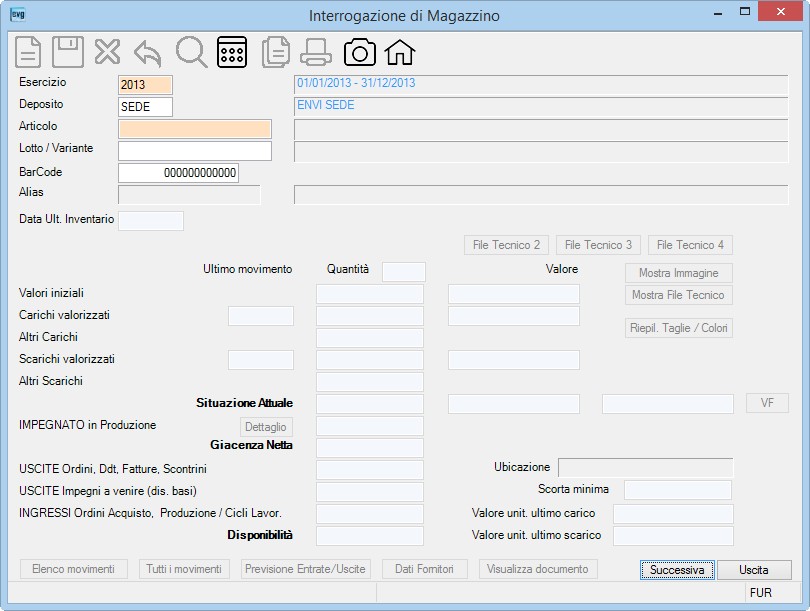
PROCEDURE > MAGAZZINO > Interrogazione Magazzino
Il programma permette di effettuare l'interrogazione della situazione di un singolo articolo a magazzino.
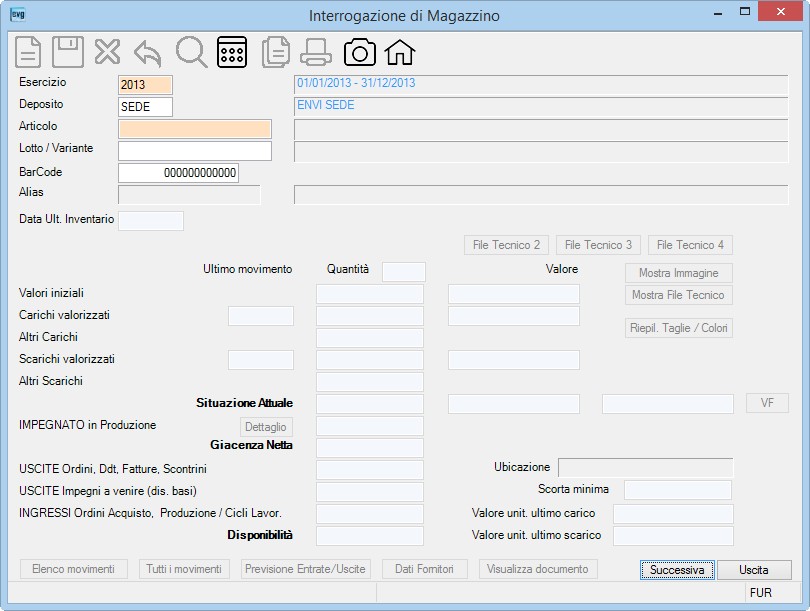
| Campo | O | Descrizione |
| Esercizio | • | Indica l'esercizio di riferimento per l'interrogazione e, da programma, viene proposto quello attuale che può essere modificato. |
| Deposito | Indica il deposito interessato al movimento.
Proposto dalla procedura quello che in tabella Depositi ha il flag Predefinito spuntato. In presenza di più depositi la procedura visualizza la seguente videata intermedia dove verranno mostrati sia la GIACENZA che il VALORE MEDIO COMPLESSIVO di ogni singolo depostito (solo per gli articoli NON gestiti a lotti); l'utente potrà quindi selezionare il deposito interessato ad una più approfondita interrogazione: 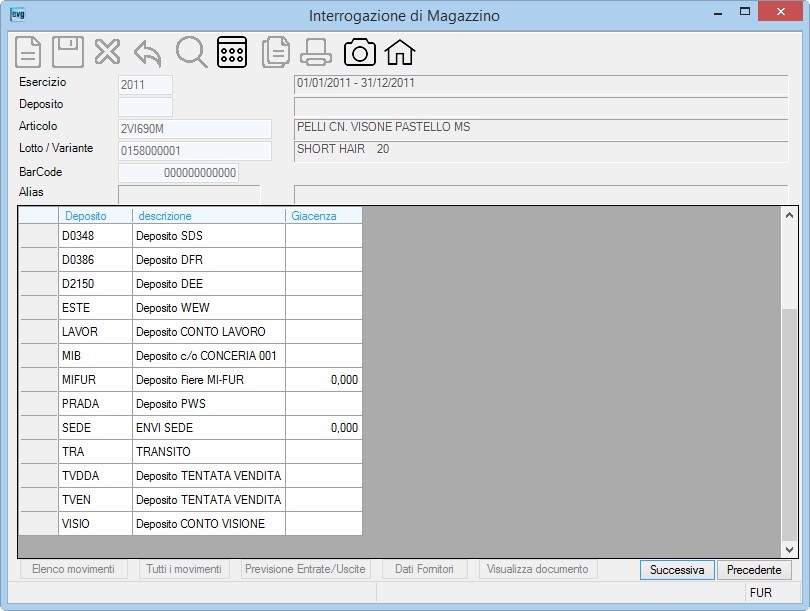 . . |
|
| Articolo | • | Indica il codice dell'articolo che si intende interrogare (*). |
| Lotto / Variante | Indica il numero/sigla del lotto da abbinare all'articolo (*). Se l'articolo è gestito a Lotti e il lotto non risulta indicato, la procedura visualizzerà la situazione complessiva dell'articolo con i dati di carico e di scarico e di disponibilità , come segue: 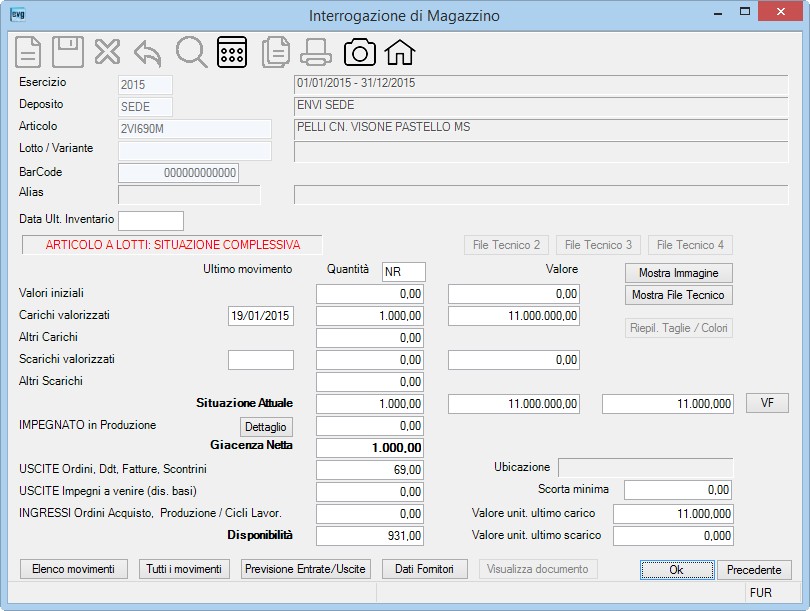 Nota: se è già stato selezionato l'articolo, attivando la lista la procedura visualizzerà i soli lotti presenti per quell'articolo. |
|
| BarCode | (*) - In alternativa all'indicazione dell' ARTICOLO e del LOTTO / VARIANTE potete indicare il BarCode. |
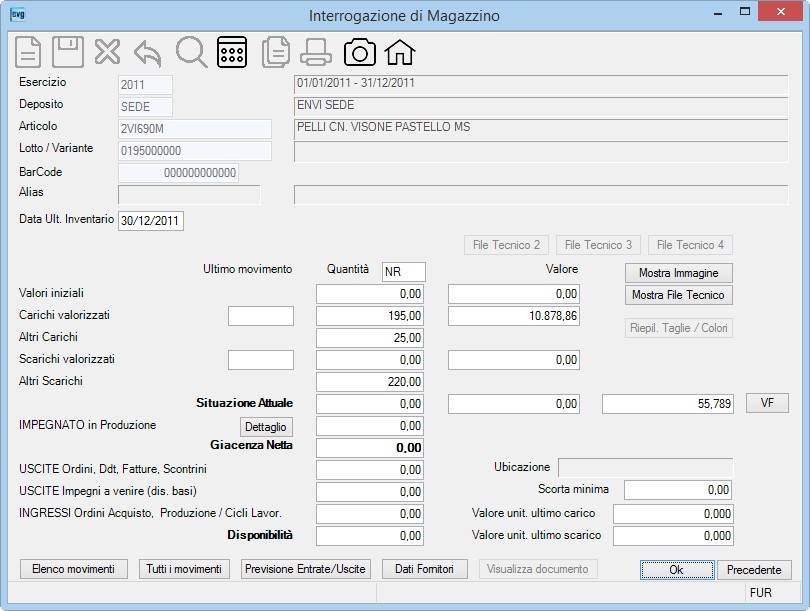
In questa videata vengono visualizzati i dati di carico e di scarico e di disponibilità per una veloce interrogazione di magazzino, e l'utente potrà:
| Campo | O | Descrizione |
Il seguente schema spiega come viene calcolata la disponibilità: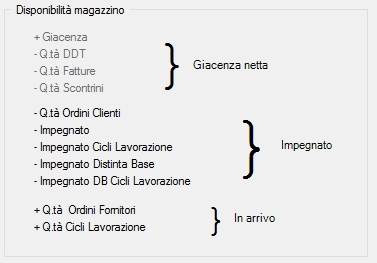 . . |
||

|
Cliccando il bottone, la procedura visualizzerà il file tecnico eventualmente caricato in anagrafica lotti di magazzino. | |

|
Cliccando il bottone, la procedura visualizzerà il file tecnico eventualmente caricato in anagrafica lotti di magazzino. | |

|
Cliccando il bottone, la procedura visualizzerà il file tecnico eventualmente caricato in anagrafica lotti di magazzino. | |
|
|
Cliccando
il bottone, la procedura visualizzerà l'immagine eventualmente
caricata in anagrafica articoli.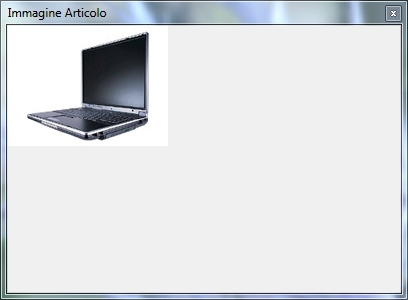 . . |
|
|
|
Cliccando il bottone, la procedura visualizzerà il File Tecnico eventualmente caricato in anagrafica articoli. | |
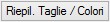
|
Cliccando il bottone (operativo solo se l'articolo è gestito a Taglie/Colori), la procedura visualizzerà il dettaglio della Situazione Attuale mostrando le quantità suddivise per singola Taglia e Colore, come segue: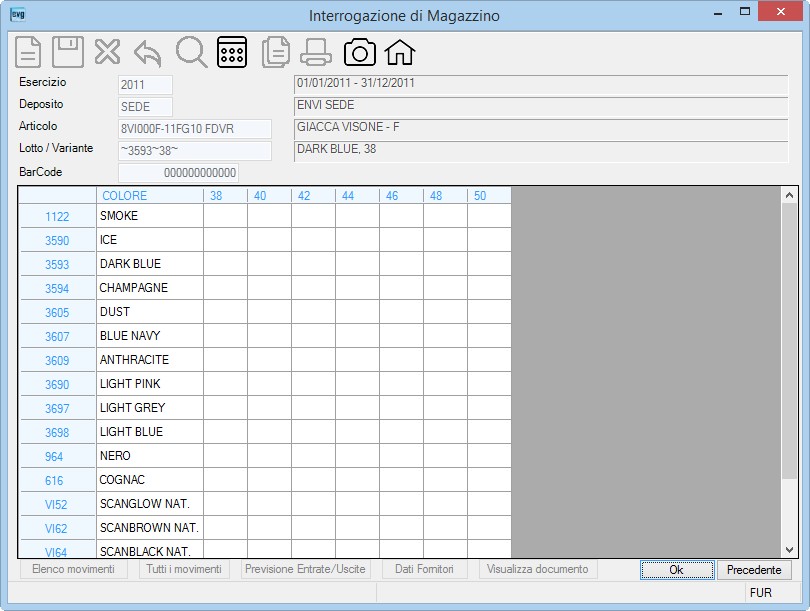 . . |
|

|
Premendo questo pulsante la procedura elencherà tutti i movimenti dell'articolo relativi all' IMPEGNATO in produzione come segue: . . |
|

|
Cliccando
il bottone, la procedura visualizzerà il valore unitario indicato con la procedura Gestione Valori Magazzino. Successivamente cliccare il bottone |
|


|
Premendo il bottone Premendo il bottone Esempio: 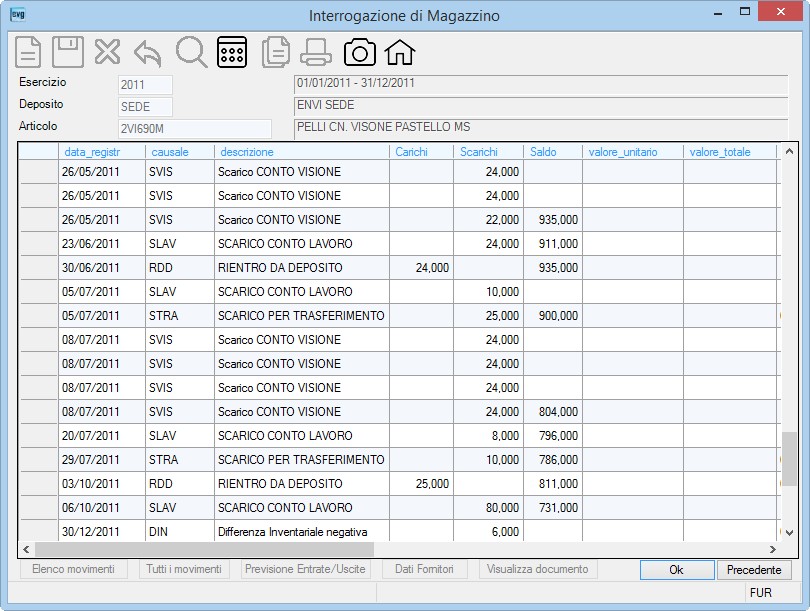 . . |
|

|
Premendo questo pulsante
la procedura elencherà tutte le previsioni in Entrate e Uscite relative
a tutti gli Ordini Clienti, Ddt Clienti, Fatture Clienti, Ordini Fornitori, Cicli Lavorazione, Produzione e Scontrini dove risulta presente l'articolo:  . .Successivamente, operando un doppio click su una riga documento, oppure selezionando una riga documento e premendo il bottone  . . |
|

|
Premendo questo pulsante la procedura elencherà tutti i fornitori di quell'articolo, come segue: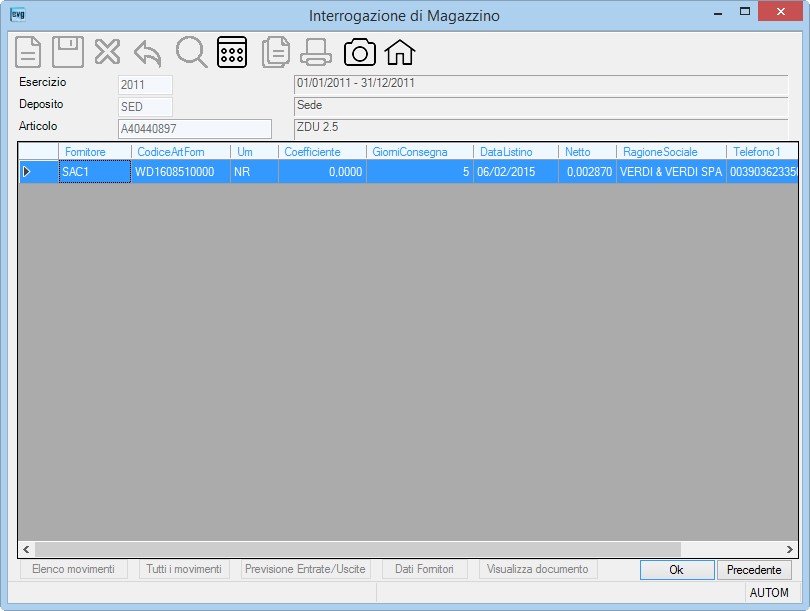 . . |
|